Тем: 4,519, Сообщений: 355,448, Пользователи: 158,892
На форуме: 59
|
||||||
| GI Spark 2 Combo T2 C / Amiko A3 Combo T2 C (Android 4.4.2 (KitKat)) GI Spark 2, GI Spark 2 Combo, Amiko A3, Amiko A3 Combo |
 |
|
|
Опции темы | Опции просмотра | Language |
|
|
|
|
#1 |
|
Администратор
Регистрация: 16.04.2007
Ресивер: .....
Адрес: anywhere
Сообщений: 3,177
Сказал(а) спасибо: 2,204
Поблагодарили 9,342 раз(а) в 2,287 сообщениях
Вес репутации: 72  |
Содержание:
Источник: гэлэкси.рф
__________________
DM500S, DM800HD, GI S8120 - 4W,5E,13E,36Е,75E (VIP) Поминутный IPTV! ThinkPad.com.ua - форум любителей техники ThinkPad Последний раз редактировалось Admin; 22.10.2014 в 15:25. |
|
|

|
|
|
#2 |
|
Администратор
Регистрация: 16.04.2007
Ресивер: .....
Адрес: anywhere
Сообщений: 3,177
Сказал(а) спасибо: 2,204
Поблагодарили 9,342 раз(а) в 2,287 сообщениях
Вес репутации: 72  |
Бзовые настройки ресивера GI Spark 2
Базовые настройки цифрового спутникового HD гибридного ресивера GI Spark 2 будут включать в себя настройки, выполняемые при первом включении, в том числе настройку и поиск спутниковых каналов. Не будет лишним напоминание о том, что все подключения к ресиверу нужно стараться выполнять при снятом напряжении. Следует проявлять осторожность при подключении кабеля к микро USB портам, которые имеются на пульте ДУ и на задней панели, дабы случайно не вывести их из строя физически. После выдачи питания на ресивер стартует загрузка его ОС, последовательно отобразятся заставки.   Появится первый экран с настройками.  Включить пульт ДУ, для чего нажать и удерживать 3 секунды кнопку Питание. На включенном пульте будет подсвечиваться синий светодиод рядом с кнопкой Питание. Выбрать русский язык, нажать на кнопку вправо на пульте ДУ.  Выбрать тип компьютерной сети, которую вы собираетесь настроить или которая у вас уже подключена. Выбираем проводную сеть с помощью курсорных кнопок вверх/вниз. Подключение беспроводных сетей будет рассмотрено в отдельном описании. Для перехода к новым настройкам нажать кнопку Пролистывание экрана вправо. Ресивер автоматически настроит подключение к интернет по проводной сети и проверит наличие новой версий прошивки на сервере технической поддержки.  В момент первого включения рекомендуется отказаться от онлайн обновления, выбрать Отмена. Такая рекомендация обоснована отсутствием резервного образа системы, которым можно было бы подстраховаться в случае неудачного обновления. Следующий экран - настройка времени. Здесь рекомендуется выбрать автоматической обновление со спутника и часовой пояс своего региона.  Нажать кнопку Пролистывание экрана вправо.  Выбрать максимальное разрешение, которое поддерживается вашим телевизором. Нажать кнопку Пролистывание экрана вправо. Будет открыт экран настроек для приема спутникового сигнала с названием Простая установка. Здесь доступны настройки при подключенной одной антенны,  нескольких антенн (конверторов) через DiSEqC 1.0,  нескольких антенн (конверторов) через DiSEqC 1.1.  Также доступна расширенная установка (синяя кнопка) с настройками спутникового тюнера, быстрым поиском и поиском по провайдеру.  Рассмотрим настройку ресивера при подключенных двух антеннах: - 1-я имеет конвертор верхнего Ku диапазона с круговой поляризацией, направлена на позицию Eutelsat 36A/36B 36.0E, подключен на вход А DiSEqC 1.0 переключателя; - 2-я имеет универсальный конвертор Ku диапазона с линейной поляризацией, направлена на позицию Yamal 402 54.9E, подключен на вход D DiSEqC 1.0 переключателя. Курсорную кнопку вправо, настроить прием по входу А. Для Uni1 выбрать KU(10750) и спутник из выпадающих списков. Переместиться на вход D, выбрать настройку Uni.(9750/10600), выбрать спутник.  Нажать красную кнопку Поиск.  Оставить настройки поиска без изменений. Нажать ОК для старта. Ресивер автоматически просканирует всю базу транспондеров для выбранных спутников.   На запрос о скачивании пиконов для каналов - это ваш выбор. На момент написания данного материала этот сервис работал, но некоторые каналы получили не соответствующие пиконы.  На пульте ДУ нажать кнопку ВАСК для выхода. Выбрать открытый канал из списка, убедиться в наличии изображения и звука.  На этом базовые настройки закончены, приятного просмотра!
__________________
DM500S, DM800HD, GI S8120 - 4W,5E,13E,36Е,75E (VIP) Поминутный IPTV! ThinkPad.com.ua - форум любителей техники ThinkPad |
|
|

|
|
|
#3 |
|
Администратор
Регистрация: 16.04.2007
Ресивер: .....
Адрес: anywhere
Сообщений: 3,177
Сказал(а) спасибо: 2,204
Поблагодарили 9,342 раз(а) в 2,287 сообщениях
Вес репутации: 72  |
Пульт дистанционного управления в ресивере GI Spark 2 не совсем обычный.
   Пульт включается и выключается, может работать как беспрововодная мышь, имеет два светодиодных индикатора состояния, встроенный микрофон, акселерометр, гнездо для подключения наушников, имеет привязку к ресиверу, имеет заряжаемый аккумулятор и функцию энергосбережения. Для включения/выключения пульта необходимо нажать и удерживать в течение 3 секунд кнопку Питание.  Во включенном пульте будет светиться синий светодиод рядом с кнопкой включения. После этого с помощью кнопки Питание можно включить/выключить ресивер ресивер, ну и управлять им с помощью других кнопок. Если на выключенном пульте кратковременно нажать кнопку питание, то можно проверить количество оставшегося заряда батареи. Если светодиод мигает красным цветом, то заряд более 20%. Индикаторные сообщения пульта ДУ: - синий индикатор рядом с кнопкой Питание горит непрерывно - в батарее имеется достаточный заряд, пульт привязан к ресиверу; - синий индикатор рядом с кнопкой Питание мигает - активирован голосовой ввод, то есть вы в это время нажали и удерживаете кнопку включения микрофона;  - розовый индикатор рядом с кнопкой Питание мигает - у пульта ДУ нет связи с ресивером; - красный индикатор рядом с кнопкой Питание мигает - уровень заряда аккумулятора меньше 20%, сообщение также будет продублировано на экране телевизора; - красный индикатор рядом с кнопкой Питание мигает редко - аккумулятор заряжается через порт микро USB от USB порта ресивера или компьютера (рядом с микро USB гнездо для подключения наушников);  - красный индикатор рядом с кнопкой Питание горит постоянно во время зарядки - аккумулятор заряжен полностью; - синий индикатор рядом с кнопкой GAME загорается при ее кратковременном нажатии, в это же время активируется акселерометр и игровой режим, пульт ДУ должен кратковременно завибрировать;  - синий индикатор рядом с кнопкой GAME мигает редко - игра не обнаружила пульт ДУ; - синий индикатор рядом с кнопкой GAME горит постоянно - игра обнаружила пульт ДУ. Для активации беспроводной мыши прикоснуться к кнопке курсора.  На экране появится курсор и его положение будет зависеть от положения пульта в пространстве. Курсор виден в разделе ПО, кнопка курсора аналогична левой кнопке мыши.  Для того чтобы курсор перемещался палец не нужно убирать с кнопки. После наведения на нужный ярлык нажать кнопку 1 или 2 раза. Для быстрого перемещения в браузере или в больших списках каналов можно использовать колесо прокрутки, скользя по нему пальцем.  Пульт ДУ при покупке ресивера уже сопряжен с ним. Если сопряжение отсутствует, то выполнить действия: - нажать и удерживать кнопку Питание в течение 3 сек; - наблюдать на экране ТВ сообщение "Ваш Spark 2 пытается привязаться к ПДУ, пожалуйста, в течение следующих 60 секунд нажмите и удерживайте кнопку GAME в течение 5 секунд", если этого не сделать, то ресивер выйдет из режима привязки; - об окончание привязки привязки сообщит короткая вибрация пульта и включение индикатора синим цветом, на экране появится сообщение "Пульт дистанционного управления с ID:XXXXXXX успешно привязан к ресиверу Spark 2". Функция энергосбережения пульта ДУ включается автоматически, если не нажималась ни одна кнопка в течение 3 часов. То есть пульт выключится. Для последующего использования его необходимо снова включить (кнопка Питание нажать и удерживать 3 секунды). Приятного просмотра и развлечений!
__________________
DM500S, DM800HD, GI S8120 - 4W,5E,13E,36Е,75E (VIP) Поминутный IPTV! ThinkPad.com.ua - форум любителей техники ThinkPad |
|
|

|
|
|
#4 |
|
Администратор
Регистрация: 16.04.2007
Ресивер: .....
Адрес: anywhere
Сообщений: 3,177
Сказал(а) спасибо: 2,204
Поблагодарили 9,342 раз(а) в 2,287 сообщениях
Вес репутации: 72  |
Софт для ресивера GI Spark 2
Прошивки: spark2_mini_2.0.60_girussia_g18ref-ota-20141011 - исправлено мерцание экрана при выборе разрешения 1080i/p. Программы, файлы и приложения: FBVLC - плагин для установки на компьютере, необходим для просмотра ТВ каналов через браузер. OScamNew - приложение (эмулятор) OScam для кардшаринга, ресивер может работать в качестве клиента или сервера, встроен web-интерфейс для настройки, можно вводить ключи. McasNew - приложение (эмулятор) Mcas, для работы с официальными картами условного доступа, можно вводить ключи. spark2_constant_cw - файл ключей к кодировке BISS для эмулятора OScam. keydata - файл ключей keydata.bin для эмулятора Mcas. KeyEditor - редактор ключей файла keydata.bin на компьютере.
__________________
DM500S, DM800HD, GI S8120 - 4W,5E,13E,36Е,75E (VIP) Поминутный IPTV! ThinkPad.com.ua - форум любителей техники ThinkPad |
|
|

|
|
|
#5 |
|
Администратор
Регистрация: 16.04.2007
Ресивер: .....
Адрес: anywhere
Сообщений: 3,177
Сказал(а) спасибо: 2,204
Поблагодарили 9,342 раз(а) в 2,287 сообщениях
Вес репутации: 72  |
Обновление прошивки ресивера GI Spark 2 с сервера технической поддержки Обновлению прошивки ресивера GI Spark 2 с сервера технической поддержки, как и с любого другого источника, должно предшествовать резервное копирование, или бэкап. Это всегда не помешает. Разумеется, что к ресиверу должен быть подключен внутренний жесткий диск или внешний USB накопитель. На пульте ДУ нажать кнопку Домой для перехода к порталу ресивера. С помощью кнопки Пролистывание экрана влево выбрать ПО, выбрать Обновление.  Ресивер автоматически проверит наличие новой версии прошивки на сервере  и предложит сделать резервное копирование текущей версии. Выбрать резервное копирование, выбрать Архивация.  Выбрать директорию. Ресивер автоматически предложит подключенный внешний или внутренний накопитель.  Нажать красную кнопку. Указать, что нужно архивировать.  Нажать красную кнопку для запуска архивирования. По окончании архивирования нажать кнопку ВАСК, выбрать Обновить сейчас.  Подтвердить обновление. Стартует загрузка ПО.  Во время загрузки и обновления не трогать пульт ДУ, не выключать питание ресивера. Только наблюдать за процессом. После загрузки файлов прошивки ресивер перезапустится и начнет обновление.  В это время категорически запрещено выключать питание. После обновления вновь начнется перезагрузка, стартует оптимизация приложений  и окончательная загрузка ресивера. Обновление закончено.
__________________
DM500S, DM800HD, GI S8120 - 4W,5E,13E,36Е,75E (VIP) Поминутный IPTV! ThinkPad.com.ua - форум любителей техники ThinkPad |
|
|

|
|
|
#6 |
|
Администратор
Регистрация: 16.04.2007
Ресивер: .....
Адрес: anywhere
Сообщений: 3,177
Сказал(а) спасибо: 2,204
Поблагодарили 9,342 раз(а) в 2,287 сообщениях
Вес репутации: 72  |
Подключение к интернету ресивера GI Spark 2 Подключение к интернет ресивера GI Spark 2 возможно тремя способами - по проводной сети LAN, по беспроводной сети Wi-Fi (имеется встроенный адаптер), по беспроводной мобильной сети 3G (необходим USB 3G модем). Подключение по проводной сети было описано в базовых настройках. Подключение ресивера GI Spark 2 к интернет через Wi-Fi Цифровой гибридный спутниковый HD ресивер GI Spark 2 имеет встроенный Wi-Fi модуль. С помощью этого модуля можно подключиться к интернет через беспроводную локальную сеть. Разумеется, что у вас должен быть Wi-Fi маршрутизатор, настроенный на автоматическую раздачу IP адресов. Для настройки Wi-Fi в ресивере выполнить Домой (кнопка на пульте ДУ с домиком) - ПО - Настройки.  Выбрать Сеть Wi-Fi.  Затем еще раз нажать ОК, ресивер просканирует Wi-Fi диапазон и отобразит доступные точки.  Найти в списке свою сеть, нажать ОК, ввести пароль.  Нажать красную кнопку Подтвердить. Ресивер через несколько секунд должен соединиться с маршрутизатором.   Настройки закончены.
__________________
DM500S, DM800HD, GI S8120 - 4W,5E,13E,36Е,75E (VIP) Поминутный IPTV! ThinkPad.com.ua - форум любителей техники ThinkPad |
|
|

|
|
|
#7 |
|
Администратор
Регистрация: 16.04.2007
Ресивер: .....
Адрес: anywhere
Сообщений: 3,177
Сказал(а) спасибо: 2,204
Поблагодарили 9,342 раз(а) в 2,287 сообщениях
Вес репутации: 72  |
Просмотр ТВ на компьютере с ресивера GI Spark 2 Цифровой гибридный спутниковый HD ресивер GI Spark 2 имеет собственный web-интерфейс через который можно успешно просматривать телеканалы по локальной сети. Предварительно на компьютере необходимо установить плагин FBVLC. Плагин можно скачать из раздела Софт для ресивера GI Spark 2. После установки плагина уточнить IP адрес ресивера, пройдя по цепи Домой - ПО - Настройки - Локальная сеть.  Ввести IP адрес в адресную строку вашего браузера.  Дополнительно Web Server позволяет просматривать EPG канала, с возможностью программирования таймера на запись,  выбирать по спутникам или провайдерам.  В закладке Control имеется виртуальный пульт ДУ, что также может быть очень удобно.  В закладке Setting есть настройки выходных видео и звука, настройки записи.  На этом описание закончено. Пользование веб сервером от GI Spark 2 не должно вызывать затруднений. Приятного просмотра!
__________________
DM500S, DM800HD, GI S8120 - 4W,5E,13E,36Е,75E (VIP) Поминутный IPTV! ThinkPad.com.ua - форум любителей техники ThinkPad |
|
|

|
|
|
#8 |
|
Администратор
Регистрация: 16.04.2007
Ресивер: .....
Адрес: anywhere
Сообщений: 3,177
Сказал(а) спасибо: 2,204
Поблагодарили 9,342 раз(а) в 2,287 сообщениях
Вес репутации: 72  |
Уравление ресивером GI Spark 2 с помощью телефона на Android Цифровым гибридным спутниковым HD ресивером GI Spark 2 можно управлять с помощью телефона (смартфона) на Android. На телефоне из Play Маркета должно быть установлено бесплатное приложение Spark 2 Player.  Включить ресивер, запустить приложение на телефоне.  Назначение кнопок виртуального пульта ДУ   соответствует оригинальному. У виртуального пульта пока присутствуют некоторые недостатки в виде нестабильной работы. Под кнопкой TV находится список каналов.  Для открытия канала тапнуть по многоточию,  затем по значку крайнему слева. Для доступа к записям на жестком диске ресивера нажать кнопку Video.  Spark 2 Player - отличная задумка для интерактивного пользования ресивером, но программа еще сыровата для GI Spark 2. Будем надеяться, что с каждой новой версией недостатков будет все меньше и меньше.
__________________
DM500S, DM800HD, GI S8120 - 4W,5E,13E,36Е,75E (VIP) Поминутный IPTV! ThinkPad.com.ua - форум любителей техники ThinkPad |
|
|

|
|
|
#9 |
|
Администратор
Регистрация: 16.04.2007
Ресивер: .....
Адрес: anywhere
Сообщений: 3,177
Сказал(а) спасибо: 2,204
Поблагодарили 9,342 раз(а) в 2,287 сообщениях
Вес репутации: 72  |
Редактирование каналов в ресивере GI Spark 2 Редактирование каналов в цифровом гибридном спутниковом HD ресивере GI Spark 2 сводится к созданию одного или нескольких фаворитных списков и последующего наполнения этих списков нужными вам каналами, а также расстановке каналов в созданных списках. Удалять каналы из общих списков не рекомендуется. Или же, как вариант, если вас устраивает полный список каналов, то можно просто изменить порядок их следования в списке, поднимая наиболее важные к началу списка и, разумеется, создавая какую-то логику их расстановки. Итак, на пульте ДУ нажать кнопку ОК.  Нажать синюю кнопку Добавить в фаворитный список.  Ресивер вам предложит создать фавориты. Нажать красную кнопку, с помощью виртуальной клавиатуры ввести название фаворита.  Подтвердить (сохранить) название. Нажать ОК для включения выбранного канала в созданный фаворитный список.  Наполнить фаворитный список каналами. После формирования списка нажать красную кнопку Группа: Все, выбрать Фавориты, фаворитный список.  Выполнить расстановку каналов в фаворитном списке, для чего нажать MENU, выбрать Изменить все,   нажать ОК. Выбрать канал, с которым необходимо выполнить действие, нажать MENU,  выбрать действие, например Переместить, выполнить перемещение, дважды ОК, сохранить изменения.  По окончании выйти из редактора с помощью кнопки ВАСК на пульте ДУ. Нажать зеленую кнопку для вызова готового фаворитного списка.  Приятного просмотра!
__________________
DM500S, DM800HD, GI S8120 - 4W,5E,13E,36Е,75E (VIP) Поминутный IPTV! ThinkPad.com.ua - форум любителей техники ThinkPad |
|
|

|
|
|
#10 |
|
Администратор
Регистрация: 16.04.2007
Ресивер: .....
Адрес: anywhere
Сообщений: 3,177
Сказал(а) спасибо: 2,204
Поблагодарили 9,342 раз(а) в 2,287 сообщениях
Вес репутации: 72  |
Обзор портала Spark маркет для ресивера GI Spark 2 Производитель цифровых гибридных спутниковых ресиверов под торговой маркой GI Spark 2 организовал специальный сервер (или портал, или магазин приложений) для поддержки своего оборудования и, разумеется, пользователей, которые его приобрели. Для доступа к Spark маркет выполнить Домой (кнопка с домиком) - ПО.  Портал включает в себя разделы System, game, ОТТ, Installed, Search.  Раздел System - это набор системных приложений, которые могут быть установлены на вашем ресивере. Для перемещения по разделам используются кнопки Пролистывание экрана. Раздел game - это, как понятно из названия, игры. На момент написания материала в портале было доступно для установки около 57 игр на разные жанры.  Раздел ОТТ - это онлайн телевидение, радио, IPTV, мультиплатформа XBMC и многое другое, под другими названиями, но с тем же смыслом - получение картинки с изображением из интернета.  Раздел Installed - это список установленных приложений, которые сразу под рукой и могут быть при необходимости обновлены или удалены. Раздел Search - это поиск приложений в Spark маркет.  Приложения начинают появляться при вводе каждой буквы. Для перехода к найденным приложениям нажать красную кнопку и выбрать нужное. На этом описание портала закончено.
__________________
DM500S, DM800HD, GI S8120 - 4W,5E,13E,36Е,75E (VIP) Поминутный IPTV! ThinkPad.com.ua - форум любителей техники ThinkPad |
|
|

|
|
|
#11 |
|
Администратор
Регистрация: 16.04.2007
Ресивер: .....
Адрес: anywhere
Сообщений: 3,177
Сказал(а) спасибо: 2,204
Поблагодарили 9,342 раз(а) в 2,287 сообщениях
Вес репутации: 72  |
Установка и настройка эмуляторов в ресивере GI Spark 2 В настоящем разделе рассматривается установка и настройка специальных приложений (эмуляторов) OScam и Mcas, которые позволят ресиверу работать с официальными картами доступа большинства операторов спутникового телевидения, а также получить целый ряд, так называемых, недокументированных функций, как кардшаринг (или клиент, или сервер), работа с кодированными каналами через ключи, которые находятся в отдельном файле. 1 Установка и настройка эмулятора OScam в ресивере GI Spark 2 Эмулятор OScam в цифровом гибридном спутниковом ресивере GI Spark 2 добавляет функции кардшаринга (сервер и клиент) и доступа к кодированным каналам с помощью ключей, которые находятся в отдельном файле и могут быть отредактированы с помощью компьютера. Установка эмулятора OScam. Отформатировать USB флешку в FAT32. Из раздела Софт для GI Spark 2 скачать и разархивировать файл OScamNew.rar. Скопировать в корневой каталог флешки файл OScamNew.apk. Подключить флешку к ресиверу. Выполнить Домой (переход к порталу ресивера, на пульте ДУ кнопка Домик) - ПО - Проводник.  Выбрать диск С:, если у вас подключена всего одна флешка.  Выбрать файл OScamNew.apk, нажать ОК.   Нажать красную кнопку Установить.  Несколько раз нажать кнопку ВАСК для выхода в меню портала. Выбрать Система. Ярлык установленного эмулятора должен быть там.  Эмулятор установлен. Для настройки кардшаринга (ресивер в качестве клиента) запустить эмулятор, выбрать Config.  По умолчанию прописан 1 сервер. Для его редактирования нажать MENU.  Ввести данные для настройки: - Server Name - IP или доменный адрес сервера шаринга; - Server Port - номер порта; - User Name - имя пользователя, полученное при регистрации на сервере; - Password - пароль, полученный при регистрации на сервере; - Key - DES ключ, оставить как есть, или ввести, который укажут на сервере; - Protocol - протокол обмена между ресивером и сервером, выбрать нужный, чаще всего это newcamd; - Aktive - TRUE - правда - активирован; - Encrypt - шифрование, оставить как есть. Для подтверждения ввода данных не забывать нажимать красную кнопку, которая будет видна вместе с виртуальной клавиатурой. Цифры вводятся непосредственно пультом ДУ. Нажать красную кнопку Save and Restart (сохранить и перезагрузить). Настройки закончены. Перейти в режим ТВ. Переключиться на кодированный канал, наслаждаться просмотром.  Для работы эмулятора OScam с кодированными каналами через ключи в ресивер копируется файл с ключами. Рассмотрим на примере работы с кодировкой BISS. В разделе Софт для GI Spark 2 скачать файл spark2_constant_cw_17.10.2014.rar (автор файла ooolexa из дружественного нам форума giclub.tv). В файле на текущую дату имеются все ключи BISS, которые есть в свободном доступе. Разархивировать файл на компьютере. Настроить FTP соединение с ресивером. В качестве FTP клиента рекомендуется использовать Total Commander. Для настроек вам понадобиться IP адрес ресивера ("Домик" - Система - Настройки - Локальная сеть),  логин root, пароль root. В Total Commander выбрать Соединиться с FTP-сервером, выбрать Добавить, ввести данные.  Нажать кнопку Соединиться. Открыть директорию /data/data/com.fulan.spark2.oscamnew/files/, выбрать файл oscam.server для редактирования.  Прописать туда строки: [reader] label = myconstantcw protocol = constcw device = /data/data/com.fulan.spark2.oscamnew/files/constant.cw group = 1  Как видите, здесь также можно редактировать данные по шарингу. Для редактирования использовать текстовый редактор Notepad или AkelPad. Штатным от Windows пользоваться не рекомендуется. В эту же директорию /data/data/com.fulan.spark2.oscamnew/files/ скопировать файл constant.cw. Присвоить файлу атрибут 777 (Файлы - Изменить атрибуты). Отключить FTP, перезапустить эмулятор из меню ресивера, выбрав OScam - Config и нажав красную кнопку Restart.  Установка и настройка эмулятора Mcas в ресивере GI Spark 2 Эмулятор Mcas при установке в цифровой гибридный спутниковый ресивер GI Spark 2 позволит ему работать с картами условного доступа (в том числе и с официальными картами спутниковых операторов), а также с ключами для раскодирования некоторых каналов основных кодировок. В разделе Софт для GI Spark 2 можно скачать файл McasNew.rar, файл разархивировать на флешку, которую предварительно вы уже отформатировали в FAT32. В итоге на флешке должен оказаться McasNew.apk. Флешку подключить к ресиверу, выполнить "Домик" - ПО - Проводник - С:  Выбрать файл приложения McasNew.apk, нажать ОК для установки.  Нажать красную кнопку Установить. После установки зайти в раздел ПО, убедиться, что приложение установлено, запустить его.   Если карта доступа отсутствует (ну или ее просто нет), то можно сразу переходить к разделу Key Editor.  В этом разделе находится редактор кодировок. Ключи для открытия каналов ресивер берет из файла keydata.bin, который находится по пути /data/data/com.fulan.spark2.mcasnew/files/.  Из раздела Софт для GI Spark 2 можно скачать актуальный keydata.bin и заменить его в ресивере. Возможно, что у вас еще будут работать, в том числе, пока доступные каналы ТК в MPEG-2.  Разумеется, что на этот счет сильно обольщаться не стоит. Провайдер совершенствует свое оборудование и программное обеспечение. Рано или поздно эта "лавочка" будет закрыта, а пока она может быть поддержана лишь новыми версиями эмулятора Mcas. Рассмотрим редактирование BISS ключей с помощью редактора ресивера.  Строка под номером 0035 относится к каналу Kanal Disney (+2h), что на спутнике Yamal 402 54,9E. Параметры канала - транспондер 12522 МГц, SID 2. Их можно взять на сайте flysat.com. В строке прописывается: - CAID - идент кодировки - для BISS 2600; - Provider - EA0002, где ЕА - вторые два разряда HEX формата частоты транспондера 12522 - DEC, 30ЕА - HEX, вычисляется с помощью калькулятора Windows, 0002 - SID канала, дополненный нулями спереди чтобы Provider состоял из 6 знаков; - Index - 30, первые два байта HEX формата частоты транспондера. Для редактирования ключа нажать кнопку MENU.  Здесь можно отредактировать только сам ключ. Для добавления новой строки нажать зеленую кнопку Add, где будут доступны все столбцы таблицы.  Файл keydata.bin можно редактировать и с помощью программы KeyEditor, она доступна в разделе Софт для GI Spark 2.
__________________
DM500S, DM800HD, GI S8120 - 4W,5E,13E,36Е,75E (VIP) Поминутный IPTV! ThinkPad.com.ua - форум любителей техники ThinkPad |
|
|

|
|
|
#12 |
|
Пользователь
 Регистрация: 26.10.2007
Ресивер: GI8290HD
Адрес: УКРАИНА
Сообщений: 27
Сказал(а) спасибо: 762
Поблагодарили 6 раз(а) в 4 сообщениях
Вес репутации: 0  |
Ребята не берите это гомно я с ним намучился то работает весь день потом утром включаешь а это чудо техники молчит и не запускается и начинается танец с бубном а потом в один прекрасный день загорится бут и всё кусок железа Как не старался кучу материала перечитал в инете но увы не помогло Дешёвые ресиверы можно реанимировать легко а это чудо сдыхает легко и про него забыли потому что появились спарк комбо Лучше приставку отдельно на андроиде и спутн ресивер
|
|
|

|
|
|
#13 | |
|
Пользователь
 Регистрация: 30.04.2009
Ресивер: Amico 8900
Адрес: Украина Львов
Сообщений: 75
Сказал(а) спасибо: 6
Поблагодарили 8 раз(а) в 8 сообщениях
Вес репутации: 16  |
Цитата:
так почему нельзя сделать это с даным апаратом Например тоже комбо намного хуже по комплектации и функционалу |
|
|
|

|
|
|
#14 |
|
Прохожий
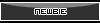 Регистрация: 16.07.2018
Ресивер: Amiko a3
Сообщений: 1
Сказал(а) спасибо: 3
Поблагодарили 0 раз(а) в 0 сообщениях
Вес репутации: 0  |
Добрый день
Подскажите пожалуйста, в чем может быть проблема... В настройках OSCam прописал настройки шаринга, - все работает (каналы открыты) Стоит выключить рес и снова включить, - как все настройки слетают Прошивка последняя, - 2.0.78, рес Amiko A3 Заранее благодарен за помощь и советы! |
|
|

|
|
|
#15 |
|
Прохожий
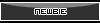 Регистрация: 02.03.2015
Ресивер: 8120
Адрес: киев
Сообщений: 1
Сказал(а) спасибо: 10
Поблагодарили 0 раз(а) в 0 сообщениях
Вес репутации: 0  |
Добрый день
GI Spark можно установить андроид. |
|
|

|
 |
|
|
 Похожие темы
Похожие темы
|
||||
| Тема | Автор | Раздел | Ответов | Последнее сообщение |
| AMIKO A4 COMBO 4K / GI Spark 3 Combo 4k | ВВ | GI Spark 3 Combo 4K / Amiko A4 Combo 4K T2 C OTT (Android 5.1) | 846 | 03.10.2024 16:29 |
| Пиконы для GI Spark 2, Spark 3 Combo, Amiko A3, Amiko A4 | Deniskyn | Приложения .apk, пиконы и другой софт для Android ресиверов | 22 | 19.01.2020 23:54 |
| Прошивки для GI Spark 3 Combo | Admin | GI Spark 3 Combo 4K / Amiko A4 Combo 4K T2 C OTT (Android 5.1) | 1 | 14.03.2019 22:53 |
| Каналы для GI Spark 2, Spark 2 Combo, Spark 3 Combo | TARAS1305 | GI Spark 2 Combo T2 C / Amiko A3 Combo T2 C (Android 4.4.2 (KitKat)) | 9 | 15.08.2017 16:48 |
| Приложения *.apk для GI Spark 2, Spark 3 Combo | TARAS1305 | Приложения .apk, пиконы и другой софт для Android ресиверов | 7 | 27.01.2016 18:06 |
Текущее время: 13:45. Часовой пояс GMT +3.
volsat.com.ua
volsat.com.ua







 Комбинированный вид
Комбинированный вид

